¿Alguna vez se ha encontrado con una situación en la que su Mac no le permite escribir en una unidad externa?En la mayoría de los casos, esto puede deberse a que la unidad en la que está intentando guardar los datos está formateada como NTFS.
- Habilite la compatibilidad con escritura en el sistema de archivos (ExFAT) en Windows y macOSVuelva a formatear la unidad.
o, - Habilite la compatibilidad con escritura NTFS en Mac sin formatear la unidad.
Aunque la primera solución es gratuita, no se recomienda, especialmente cuando necesita hacer una copia de seguridad de una gran cantidad de datos, porque formatear la unidad eliminará todo su contenido.Además, el rendimiento de lectura / escritura de ExFAT es relativamente lento en comparación con NTFS y es posible que no sea compatible con versiones anteriores de Windows.
La solución ideal es habilitar el soporte de escritura instalando un controlador NTFS adecuado para Mac.En las siguientes secciones, exploraremos varias soluciones de terceros gratuitas y de pago y sus ventajas y desventajas.
Habilite la compatibilidad con escritura NTFS en Mac de forma gratuita
Para habilitar el soporte de escritura en unidades externas formateadas con NTFS, puede instalar el controlador NTFS.De esta manera, los datos existentes permanecen sin cambios y puede leer / escribir la unidad en macOS y Windows.
Ahora, existen controladores NTFS gratuitos y de pago para Mac.Aquí hay algunas soluciones gratuitas que puede probar.
Utilice el controlador Apple Kernel para leer / escribir NTFS en Mac
El controlador del kernel de Apple para macOS permite el uso de " no navegar "OpciónSoporte de escritura en unidades NTFS.Esto significa que puede instalar una unidad NTFS con acceso de lectura / escritura en su Mac sin ningún software adicional, pero existen algunas restricciones.
No podrá explorar la unidad directamente en las ubicaciones del Finder.Para acceder a la unidad, debe utilizar la opción "Ir a la carpeta" del Finder para navegar explícitamente al punto de montaje de la unidad.Además, esto generalmente requiere que inicie una terminal y ejecute algunos comandos cada vez que desee montar una unidad NTFS externa con acceso de lectura / escritura habilitado.
Aunque son solo dos comandos, puede volverse tedioso con el tiempo, incluso para aquellos que están satisfechos con el terminal.
Afortunadamente, existen algunas utilidades gratuitas disponibles que pueden automatizar el mismo proceso, pero de una manera más conveniente.Por lo general, montan su unidad como lectura / escritura en una Mac y abren una ventana del Finder en el punto de montaje de la unidad, lo que le permite acceder a su contenido.
Cómo escribir en unidades NTFS en Mac de forma gratuita
mountyEs una popular utilidad de Mac que le permite montar una unidad externa NTFS como un volumen grabable.Se encuentra en la barra de menú de Mac y proporciona un fácil acceso para montar y desmontar volúmenes NTFS en modo lectura / escritura.
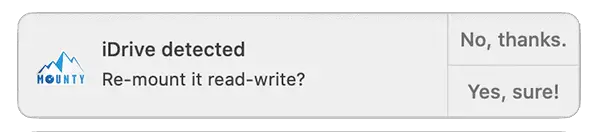
- En Macinstalaciónmounty.
- Inicie la aplicación y asegúrese de que se ejecute desde la barra de menú.Alternativamente, puede habilitar la opción "Iniciar al iniciar sesión".
- Conecte la unidad NTFS a la Mac.Mounty debería detectarlo automáticamente y pedirle que vuelva a montar la unidad con acceso de lectura / escritura a través de una notificación.Si canceló la notificación, aún puede reinstalarla desde el ícono de la barra de menú de Mounty.La unidad NTFS debe detectarse y aparecer en el menú de la aplicación.
- Se abre una nueva ventana del Finder y la unidad NTFS externa se monta en modo de lectura / escritura.Puede copiar, mover, crear o eliminar archivos en la unidad.
Siempre que la unidad esté montada a través de Mounty, puede hacer clic en "Mostrar [nombre de la unidad] en el Finder "OpciónFácil acceso a la unidad.
Después de terminar de escribir en la unidad, vuelva al icono de Mounty para Mac en la barra de menú y seleccione "Desmontar".La unidad se desmontará y podrá desenchufarla de forma segura.
Nota:Al usar Mounty para montar la unidad en modo de lectura / escritura, no puede encontrarlo en las ubicaciones del Finder;Por lo tanto, no puede examinar los archivos de la unidad a través de otras aplicaciones.Si necesita abrir cualquier archivo en la unidad desde otra aplicación, debe desmontarlo y volver a montarlo como de solo lectura.
En nuestra prueba, el rendimiento de escritura NTFS de Mounty es casi el mismo que la mayoría de las soluciones NTFS pagas, pero carece de la integración del Finder de la unidad NTFS, el mecanismo de protección de datos dedicado, la administración de discos y otras características nativas, porque usa el controlador Apple Kernel con la opción "nobrowse" en lugar de su propio controlador dedicado.
Existe otra utilidad gratuita notable para habilitar el soporte de escritura para unidades USB externas, llamadaHasleo NTFS para Mac, Proporciona una experiencia de navegación más nativa.La unidad se puede montar o desinstalar fácilmente desde el icono de la barra de menú, o se puede acceder directamente en las ubicaciones del Finder.
Aunque Hasleo NTFS tiene una mejor experiencia de usuario, su rendimiento es mucho más lento que la velocidad de escritura nativa.Además, carece de administración de disco (reparación de disco, verificación de disco, formato de disco, etc.) para unidades NTFS.
Ventajas de una solución NTFS gratuita para Mac
- ¡Esta es una solución gratuita!
- No se requiere conversión.Los volúmenes NTFS se pueden montar en Mac tal como están y admiten lectura / escritura.
- La unidad externa todavía usa el sistema de archivos nativo del sistema operativo Windows.
Desventajas de la solución NTFS gratuita para Mac
Aunque la solución NTFS gratuita para Mac ha mejorado cada vez más con el tiempo, todavía hay mucho margen de mejora.
- Velocidad de lectura / escrituraLento: en comparación con las opciones nativas o avanzadas, el rendimiento de lectura / escritura es más lento.Aunque Mounty está cerca en términos de rendimiento, pierde otras funciones avanzadas debido a la falta de controladores dedicados.
- Falta la administración de discos NTFS:Las soluciones gratuitas generalmente carecen de soporte para la administración de discos NTFS (verificación, reparación, formateo, etc.) o funciones dedicadas de protección de datos.
- El problema de usar otras aplicaciones para modificar archivos sobre la marcha:Las soluciones NTFS gratuitas (como Mounty) brindan acceso de lectura / escritura a las unidades NTFS a través de la opción "nobrowse", por lo que es posible que no pueda navegar por su contenido desde otras aplicaciones.Aunque las soluciones gratuitas como Hasleo permiten esta función, su rendimiento de lectura / escritura suele ser muy lento.
- Falta de soporte al usuario dedicado:Los controladores NTFS gratuitos para Mac suelen ser creados por desarrolladores independientes.Por lo tanto, aunque en algunos casos se puede proporcionar apoyo de la comunidad, generalmente hay una falta de apoyo al usuario dedicado.
- Falta de apoyo a largo plazo:Incluso si son desarrollados por grandes empresas, a largo plazo, por lo general, no tienen incentivos directos para mejorar o actualizar los productos.A menos que se proporcione una actualización de compatibilidad adecuada, es posible que se suspenda la compatibilidad efectiva con NTFS en Mac con futuras versiones de macOS.
Si ocasionalmente necesita escribir en una unidad NTFS en una Mac o tiene acceso a un sistema secundario de Windows (en una computadora física o mediante virtualización), puede administrar localmente (verificar, reparar, formatear, etc.) su unidad NTFS en ella. En la mayoría de los casos, Mounty puede hacer el trabajo.
Sin embargo, si utiliza con frecuencia unidades NTFS y desea administrarlas por completo en su Mac, es posible que deba buscar compatibilidad con controladores NTFS dedicados en macOS.
Obtenga el controlador Premium Mac NTFS de forma gratuita
Aunque los controladores NTFS con todas las funciones para Mac generalmente se proporcionan como una solución paga, a veces puede usarlos legalmente y sin cargo a través de una unidad USB externa.Muchos fabricantes de unidades externas trabajan con proveedores de soluciones NTFS premium y, cuando les compra una unidad externa, los usuarios pueden utilizar estas herramientas de forma gratuita.
P.ej,Seagate和WD todoTrabajar con el software Paragon para proporcionar una versión gratuita personalizada de Microsoft NTFS para Mac, que puede utilizar con variantes específicas de unidades externas.Si está comprando un nuevo disco duro externo, verifique si el fabricante del disco proporciona un controlador NTFS para Mac que sea compatible con el disco.
Si su unidad externa no tiene un controlador NTFS personalizado, o si usa varias unidades NTFS al mismo tiempo, es posible que deba actualizar a una solución NTFS avanzada dedicada.
Controlador NTFS avanzado para Mac [de pago]
Si no está satisfecho con el rendimiento o la experiencia de la solución NTFS gratuita, puede explorar algunas alternativas pagas para Mac.
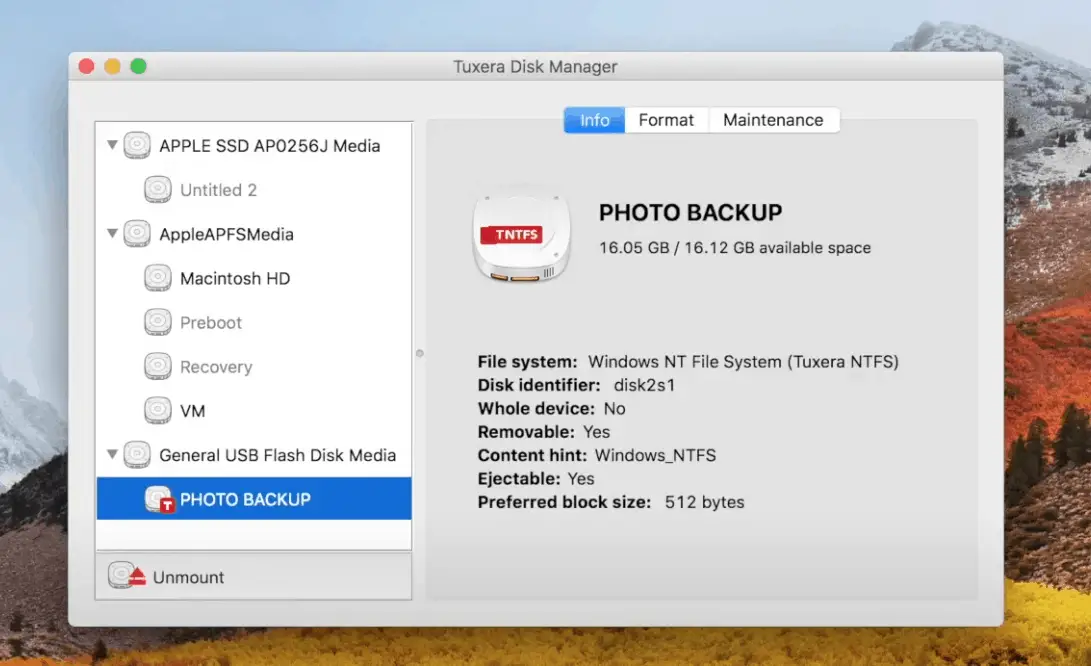
Las dos empresas más populares y conocidas que ofrecen controladores NTFS de calidad para Mac sonDechado和Tux.Ambos proporcionan una gama similar de funciones y proporcionan una experiencia de lectura / escritura y navegación similar a la nativa a través de la unidad NTFS instalada.
En cuanto al rendimiento, según las discusiones en foros públicos, generalmente se cree que el rendimiento de lectura / escritura de Paragon NTFS puede ser mejor que el de Tuxera NTFS, especialmente para unidades de estado sólido.Sin embargo, en la operación diaria, los usuarios no encontrarán ninguna desviación de rendimiento significativa entre los dos.
Si tiene que trabajar con unidades NTFS con frecuencia y necesita un controlador NTFS de alto rendimiento con soporte completo de lectura / escritura NTFS y administración de discos en su Mac, entonces la solución NTFS de pago es la elección perfecta.
Instale el controlador Premium NTFS en Mac
Tanto Paragon como Tuxera se proporcionan como paquetes de software.
- 下载Paragon NTFS 或Tux NTFS, Sujeto a su conductor favorito.
- Siga el asistente para completar el proceso de instalación.Es posible que deba proporcionar la contraseña de administrador durante este proceso.
- Reinicia tu Mac.
Después de la instalación, su Mac heredará automáticamente el soporte nativo de lectura / escritura para cualquier unidad NTFS, y también puede explorar la unidad directamente desde Finder u otras aplicaciones.
También puede utilizar el menú de preferencias del sistema Paragon NTFS o Tuxera NTFS para controlar las preferencias del controlador NTFS, como deshabilitar o desinstalar el controlador NTFS, administrar funciones adicionales, como almacenamiento en caché de disco, verificación, reparación o formateo de unidades NTFS, etc.
Precios de los controladores NTFS avanzados para Mac
Tanto Paragon NTFS como Tuxera NTFS ofrecen pruebas gratuitas limitadas de sus productos.Pero debe comprar una licencia válida para desbloquear todas las funciones y el uso ilimitado.El costo de una sola licencia para Paragon NTFS es de US $ 19.95, mientras que la tarifa de Tuxera NTFS es de US $ 15.00.
- Utilice unidades NTFS en macOS para proporcionar experiencia y soporte nativo de lectura / escritura.Incluso puede utilizar fácilmente otras aplicaciones para editar / procesar archivos almacenados en unidades NTFS sobre la marcha.
- Gestión de disco NTFS incorporada y mecanismo especial de protección de datos.
- Una solución a largo plazo rápida, estable y confiable para lectura / escritura NTFS en Mac.
- Soporte de usuario dedicado.
El único inconveniente de la solución NTFS avanzada para Mac es que no está disponible de forma gratuita.Los controladores NTFS avanzados se actualizan con regularidad, pero es posible que deba pagar más por las actualizaciones anuales.
Paragon NTFS y Tuxera NTFS: ¿Cuál es mejor?
Además de lo anterior, las soluciones avanzadas como Paragon NTFS o Tuxera NTFS no tienen otras deficiencias obvias, se reduce a su preferencia personal por cuál de las dos desea elegir.Aunque se puede decir que Tuxera proporciona más control sobre su controlador NTFS, se puede decir que Paragon NTFS proporciona un rendimiento más rápido.
Todos ofrecen un período de prueba gratuito de más de una semana.Puede utilizar este período de prueba para decidir cuál es más conveniente para usted.
Esperamos que este artículo le ayude a eliminar la protección contra escritura de NTFS en su Mac y le permita guardar, copiar o eliminar archivos en unidades con formato NTFS.



![Eliminar el virus Search Marquis [desde Safari, Chrome, Firefox en Mac] Eliminar el virus Search Marquis [desde Safari, Chrome, Firefox en Mac]](https://infoacetech.net/wp-content/uploads/2021/05/5282-search-marquis-screenshot-150x150.jpg)


![Cómo configurar el correo electrónico Roadrunner en Mac [Actualización] Cómo configurar el correo electrónico Roadrunner en Mac [Actualización]](https://infoacetech.net/wp-content/uploads/2021/06/5685-photo-1519824656922-02aa979af4cc-150x150.jpg)






